티스토리 뷰

안녕하세요 이번 글에서는 윈도우7 포맷 설치 방법에 대하여 간단하게 소개를 해보도록 하겠습니다. 우선 PC에 윈도우7 usb를 장착하고 부팅 순서를 변경하면 위와 같은 화면이 뜨는데요. 곧바로 다음 버튼을 눌러 설치 작업을 진행합니다.
2024.12.13 - [IT정보] - 윈도우7 설치 usb 만들기 유에스비 부팅디스크 만들기

윈도우7 설치 페이지로 넘어왔다면 여기에서는 중앙에 위치하고 있는 지금 설치 버튼을 한번 클릭해 다음으로 넘어가 주면 되겠습니다.

마이크로소프트 소프트웨어 사용권 계약서 페이지로 넘어오며 아래에 위치한 동의함 버튼을 체크하고 우측에 있는 다음 버튼을 눌러줍니다.

설치 유형을 선택하라는 페이지로 넘어왔다면 여기에서는 두번째에 위치하고 있는 사용자 지정(고급) 버튼을 눌러 다음으로 넘어갑니다.
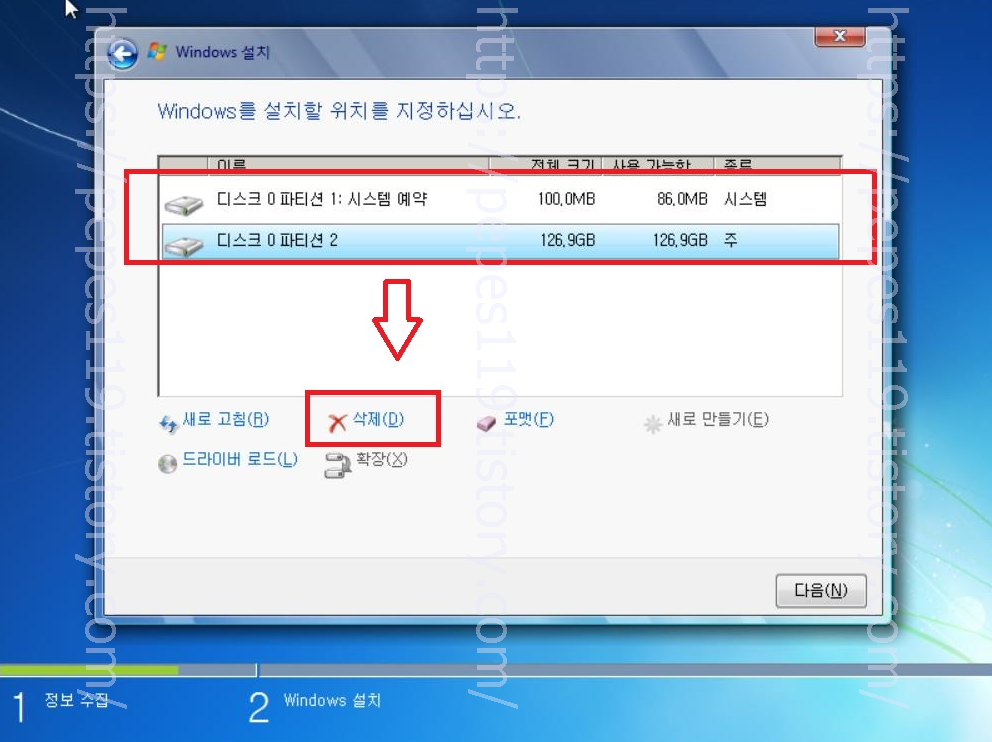
윈도우를 설치할 위치를 지정하십시오 페이지로 넘어왔고 포맷 및 설치를 하려면 기존에 윈도우7이 설치되어 있는 드라이브를 모두 삭제처리합니다.
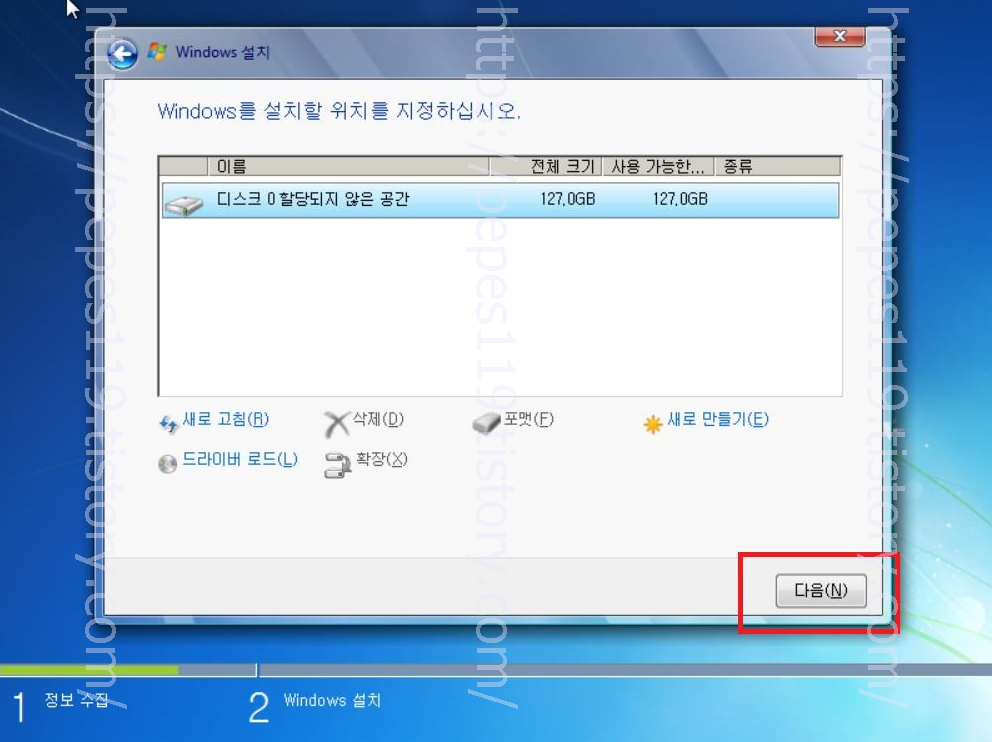
드라이브가 모두 삭제처리 됐고 다시 윈도우7 설치를 하려면 설치할 드라이브 선택 후에 하단 다음 버튼을 눌러주면 곧바로 설치가 진행되며 완료가 될 때까지 기다리면 됩니다.
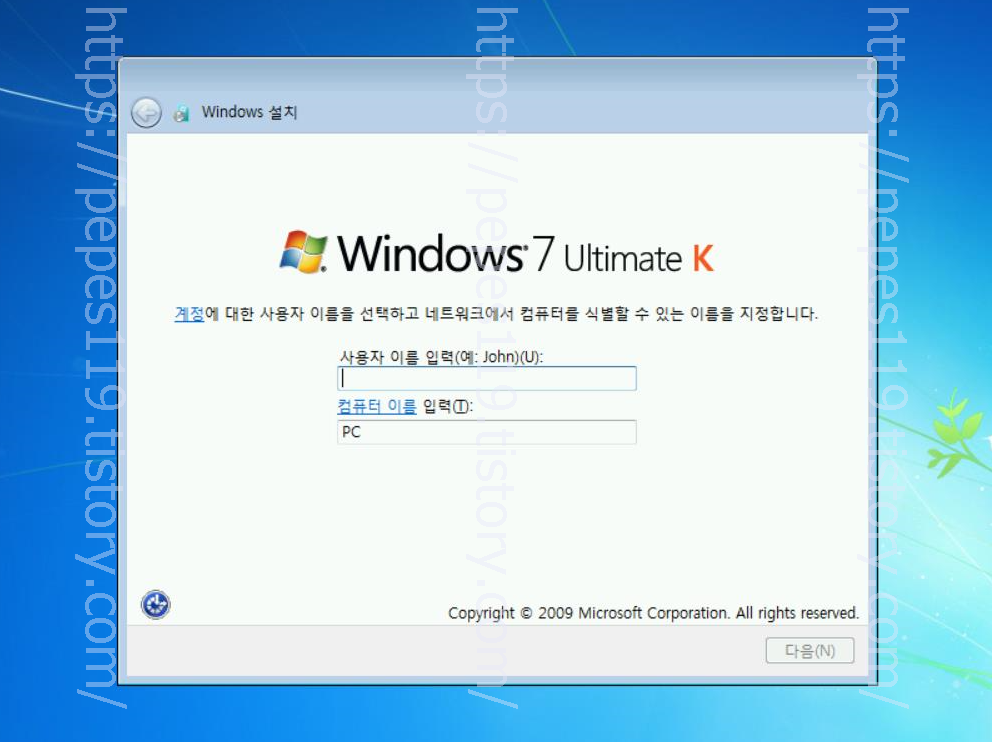
윈도우7 설치 완료가 됐다면 초기 설정 화면으로 넘어오며 절차에 따라 초기 설정을 진행하면 됩니다.

초기 설정 완료 후에 윈도우7 메인 화면이 나타나며 바로 사용하면 되죠. 그럼 여기까지 포스팅을 마치며 윈도우7 포맷 설치 방법에 대하여 간단하게 알아보는 시간이었습니다.
'IT정보' 카테고리의 다른 글
| 윈도우7 윈도우10 무료 업그레이드 방법 0x80072f8f-0x20000 설치 오류 에러 해결까지 (0) | 2024.12.13 |
|---|---|
| 윈도우7 정품인증 제품키 없이 창 없애기 확인 방법 빌드 7601 이 윈도우는 정품이 아닙니다 (0) | 2024.12.13 |
| 윈도우7 설치 usb 만들기 유에스비 부팅디스크 만들기 (0) | 2024.12.13 |
| 애플 아이폰 자녀계정 생성 오류 만들기 애플 자녀아아디 설정 방법 (2) | 2024.12.13 |
| 초등학생 하루 적정 핸드폰 스마트폰 사용시간 제한시간 일일한도 설정 관리 어플 앱 (0) | 2024.12.13 |

